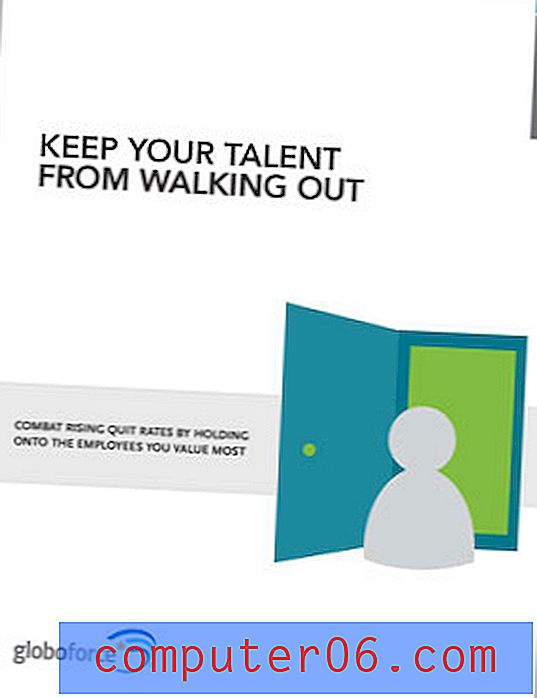Iestatiet Bing kā meklēšanas nodrošinātāju Safari ierīcē iPhone 5
Google joprojām ir lielākais nosaukums, kad runa ir par meklētājprogrammām, taču Microsoft Bing opcija iegūst arvien lielāku popularitāti. Jūsu iPhone 5 Safari pārlūkā Google ir iestatīta kā noklusējuma opcija, tāpēc jebkura meklēšana, ko jūs sākat no pārlūkprogrammas meklēšanas lauka, tiks izmantota Google motoram. Bet šo opciju var konfigurēt, tāpēc Safari ir iespējams izmantot citu meklēšanas nodrošinātāju, piemēram, Bing. Lai uzzinātu, kā pārslēgt meklētājprogrammas savā iPhone 5, varat sekot zemāk redzamajai apmācībai.
Mainiet meklēšanas nodrošinātāju lietotnē iPhone 5 Safari
Meklētājprogrammu izvēle ir personīga izvēle, un dažiem cilvēkiem vienkārši patīk rezultāti, ko viena meklētājprogramma nodrošina pār otru. Tāpēc tas var būt nepatīkami, ja jūs esat pieraduši izmantot vienu meklēšanas iespēju, salīdzinot ar otru, it īpaši, ja paļaujaties uz meklēšanu kā galveno līdzekli savu iecienītāko vietņu atrašanai. Tāpēc veiciet tālāk norādītās darbības, lai lietotnē Safari pārslēgtos no Google uz Bing kā meklētājprogrammu.
1. darbība: pieskarieties ikonai Iestatījumi .
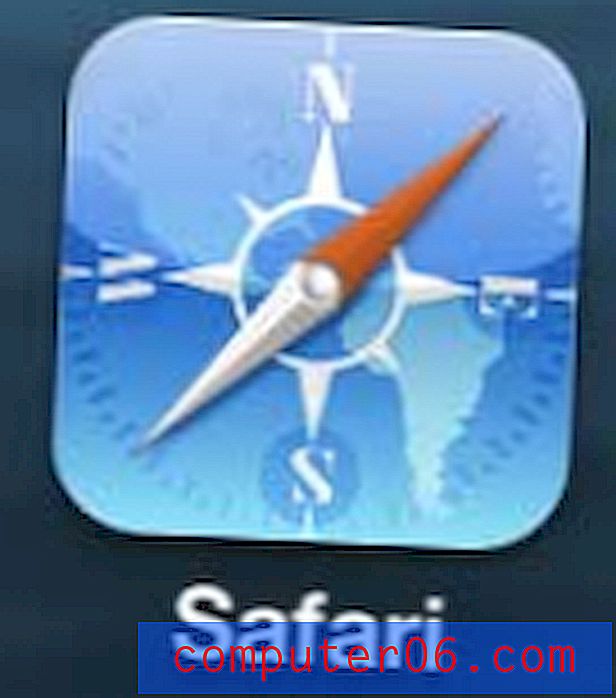
2. solis: ritiniet līdz Safari opcijai un atlasiet to.
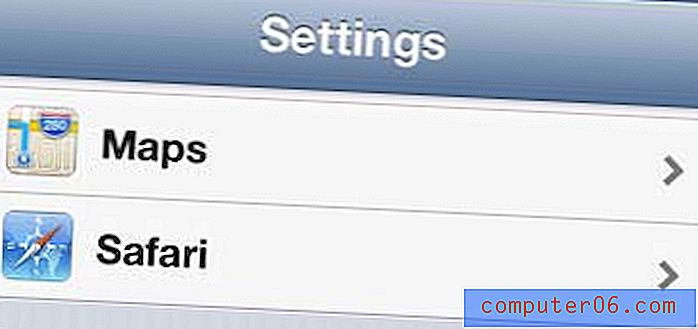
3. solis: ekrāna augšdaļā pieskarieties opcijai Meklētājprogramma .
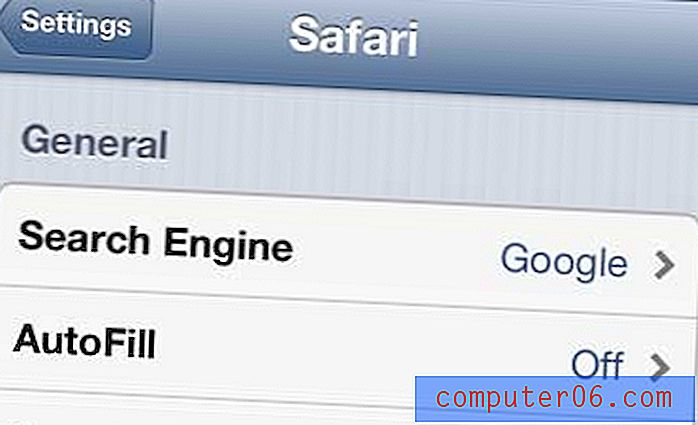
4. solis: atlasiet vēlamo meklētājprogrammu.
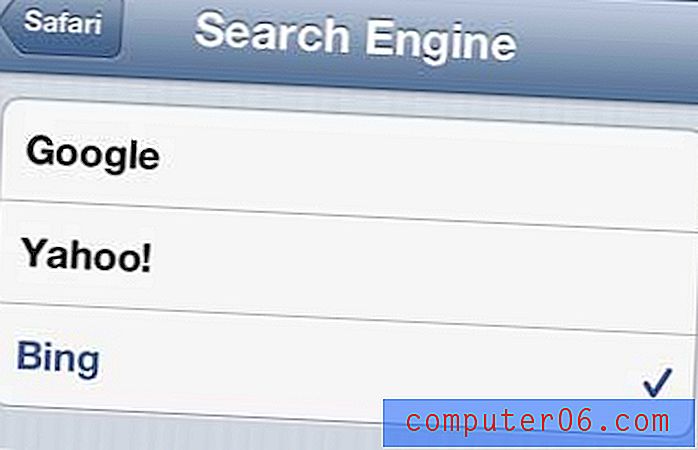
Kad sākat meklēšanu no meklēšanas lauka Safari ekrāna augšdaļā, tas izmantos tikko atlasīto meklētājprogrammu.
Ir vairākas dažādas opcijas, kuras varat konfigurēt Safari lietotnē savā iPhone 5, ieskaitot iespēju izmantot privāto pārlūkošanu.
Ja esat meklējis jaunu lietu savam iPhone 5, iepazīstieties ar lietu izvēli vietnē Amazon. Viņiem ir plaša izvēle, parasti par zemākām cenām, kuras jūs varētu atrast citos tiešsaistes mazumtirgotājos.